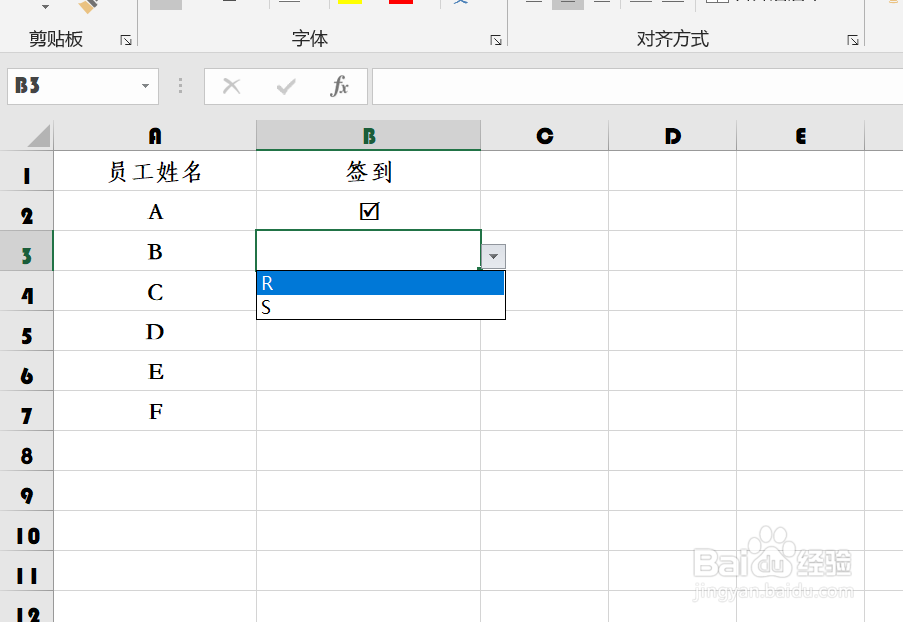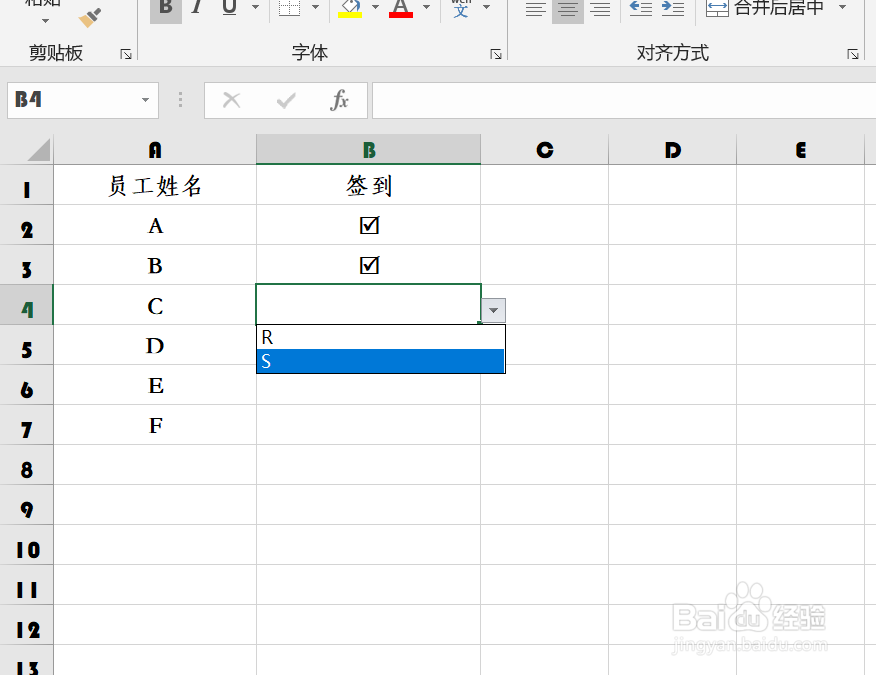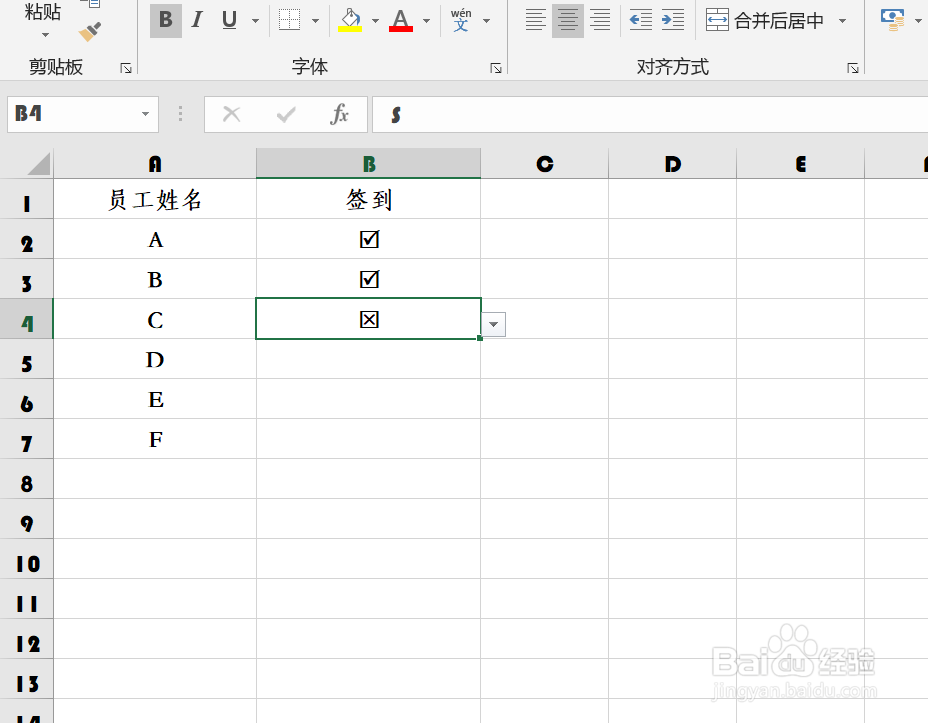1、如本例,要求在B列输入带方框的对勾和八叉,用户通过输入字母R显示对勾方框;通过输入字母S显示八叉方框。
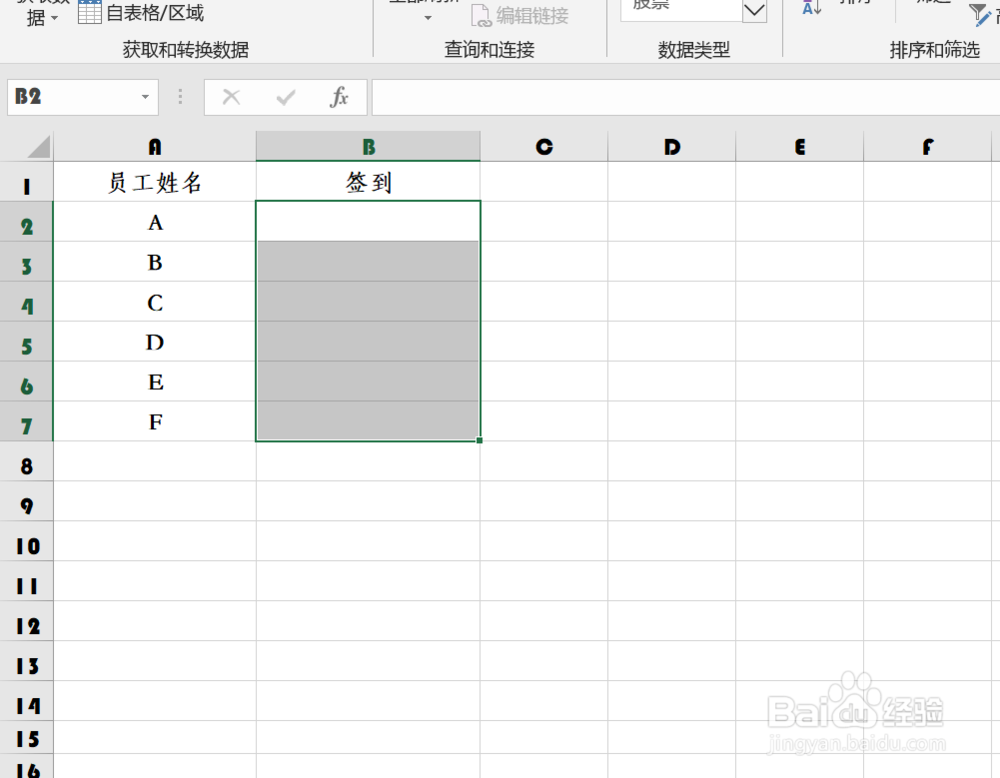
2、点击选中编辑的区域,本例为B2:B7单元格区域,然后依次点击【数据】-【数据验证】选项。
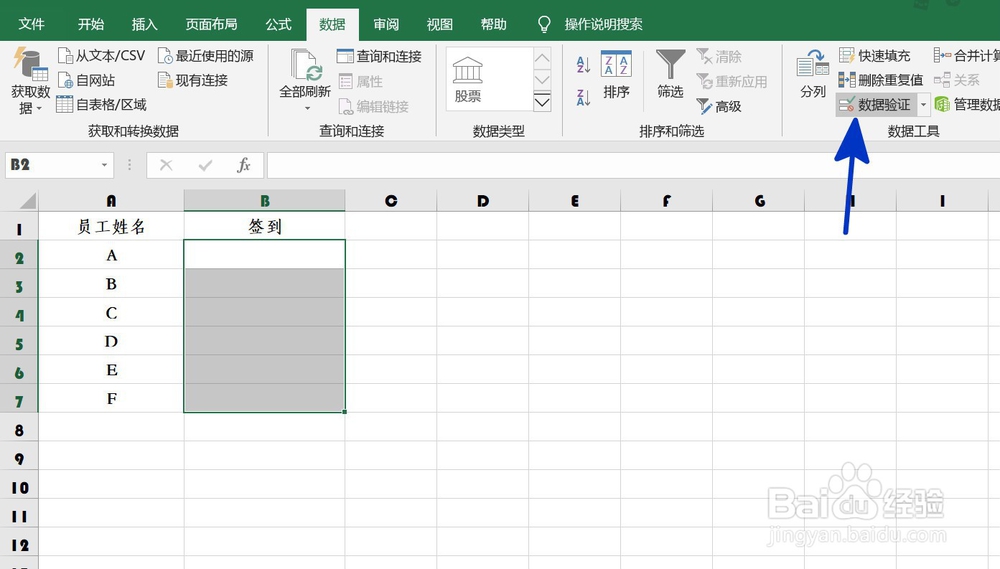
3、如下图,通过上一步骤,系统中弹出了【数倌栗受绽据验证】对话框:点击[允许]下面的按钮,在弹出的选项中点击选择[序列]选项;在[来源]下诹鬃蛭镲面的对话框中输入字母R和S,中间用半角英文状态下的逗号隔开,完成后点击【确定】按钮。
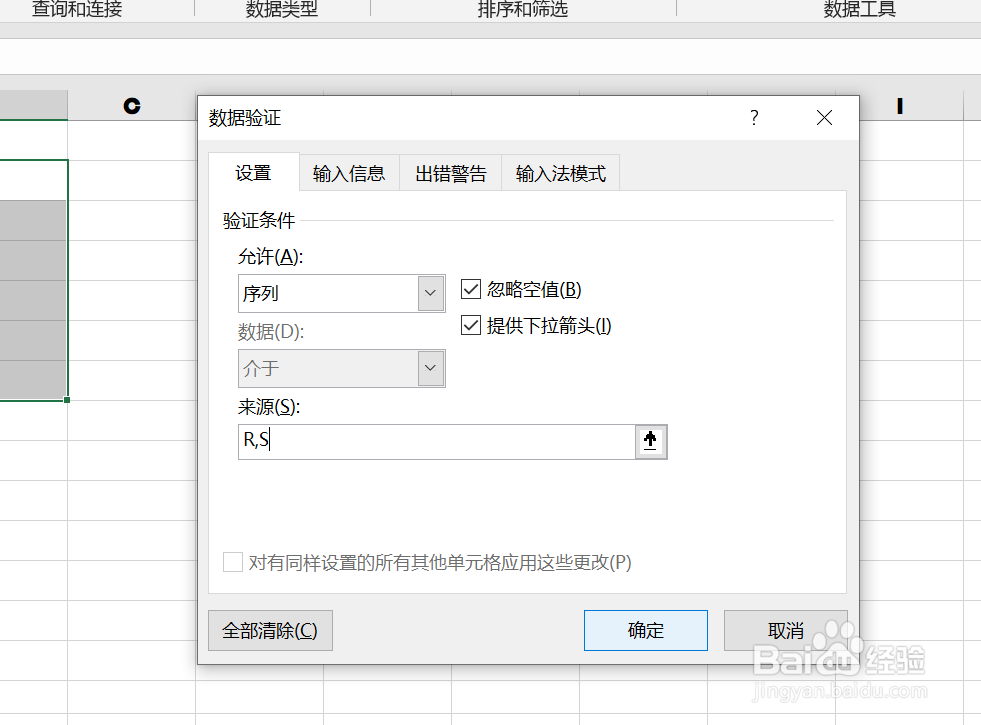
4、继续选中B2:B7单元格区域,点击【开始】功能选项卡,然后在[字体]项目中点击箭头指向的小按钮,选择[Wingdings2]选项。
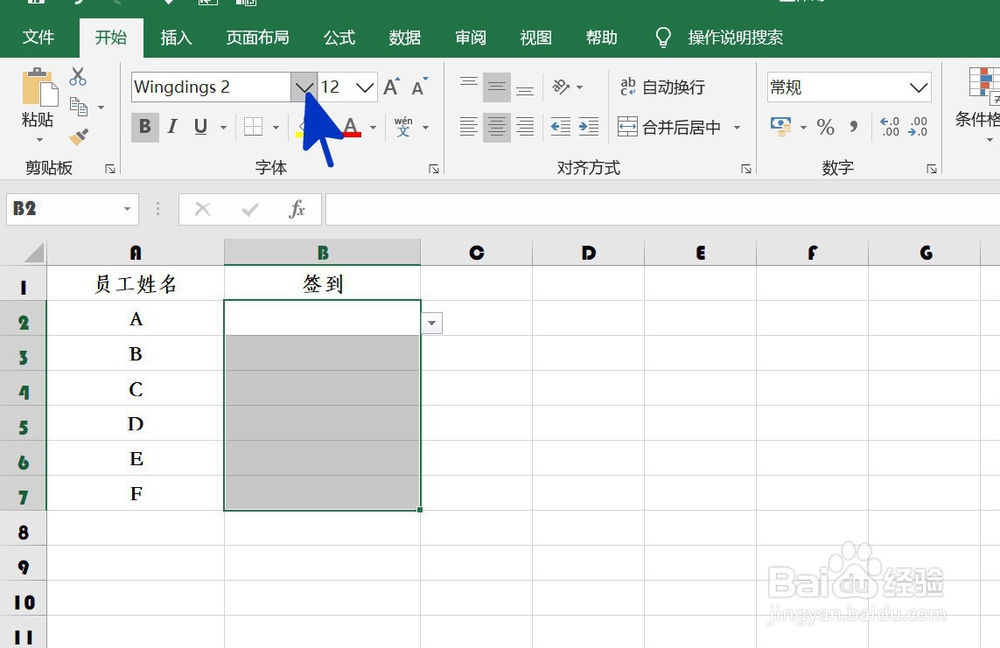
5、返回到工作釉涑杵抑表中,当用户点击单元格右下角的按钮,在弹出的选项中点击选择R的时候,单元格内显示带对勾的方框;当用户选择字母S,则显示带八叉的方框,结果如下图所示: